Icecream Slideshow Maker创建幻灯片的方法步骤
- 时间:2020-07-09 17:01
- 来源:下载吧
- 编辑:longnian
Icecream Slideshow Maker是一款非常优秀的幻灯片制作软件,该软件界面简单直观,可以帮助用户制作漂亮的幻灯片视频,而且还可以给制作的幻灯片添加音乐和过渡效果。我们在生活中常常需要制作幻灯片,因为将图片制作成幻灯片,并为其添加上过渡效果以及背景音乐,可以让我们的图片看起来更加精美和赏心悦目。这款软件制作幻灯片的方法非常简单,整个过程只需要几个步骤,那么接下来小编就给大家详细介绍一下Icecream Slideshow Maker创建幻灯片的具体操作方法,有需要的朋友可以看一看。
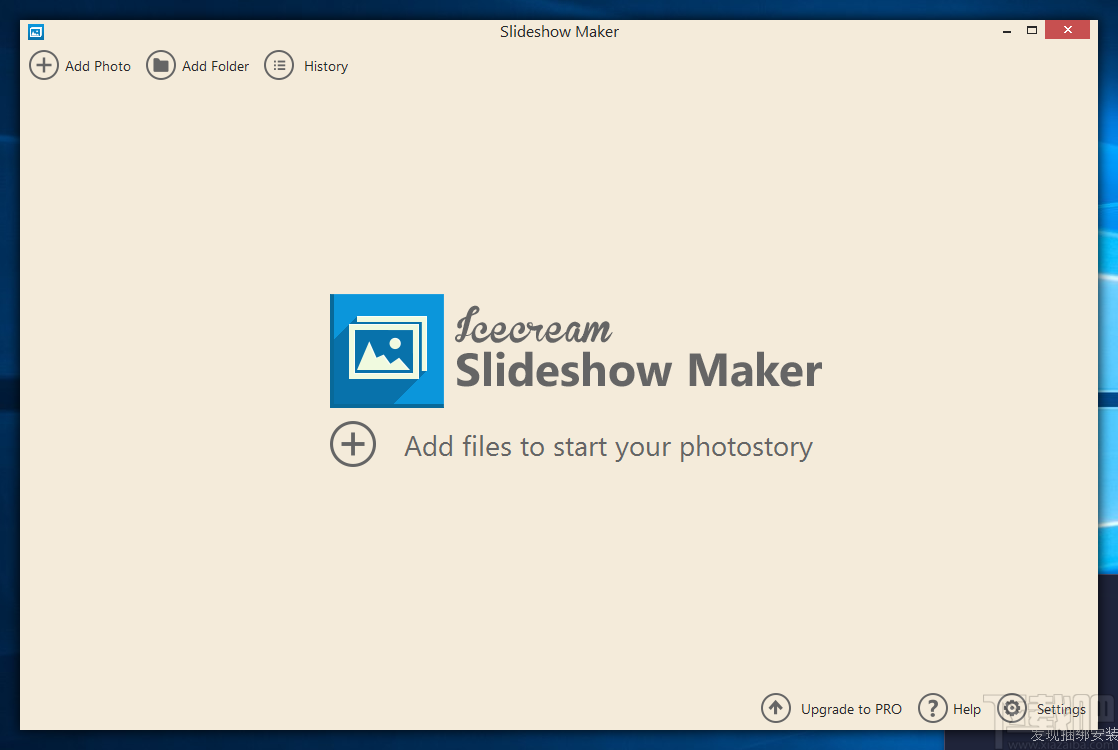
方法步骤
1.首先打开软件,在软件界面的左上角找到“添加照片”按钮,我们点击该按钮进入到文件添加页面。

2.在文件添加页面中,我们找到需要制作成幻灯片的图片并选中,再点击页面右下角的“打开”按钮即可将文件添加到软件中。
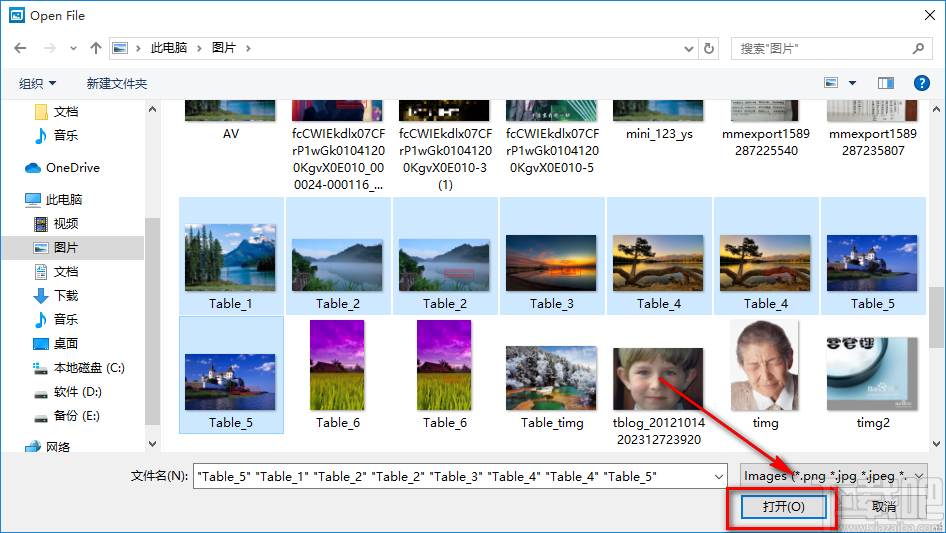
3.将文件添加到软件后,我们可以在文件列表的右上方找到上移、下移按钮对图片的顺序进行调整。
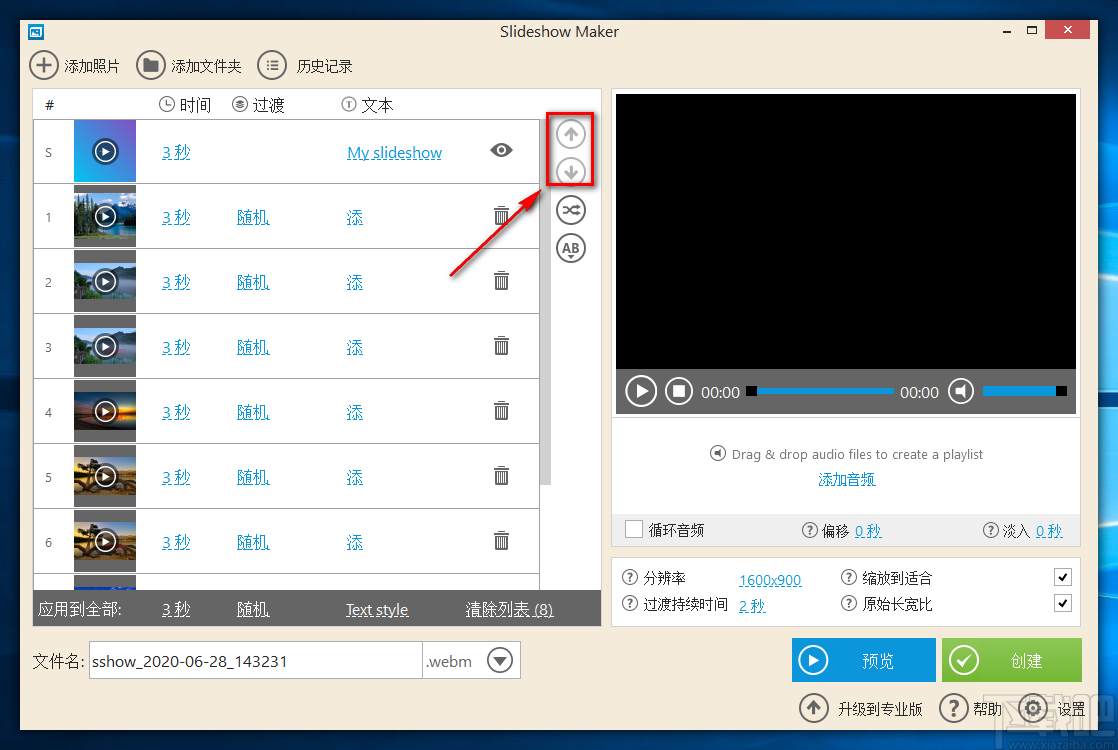
4.然后在界面右下角找到“设置”按钮,我们点击该按钮,界面上会出现一个设置页面。
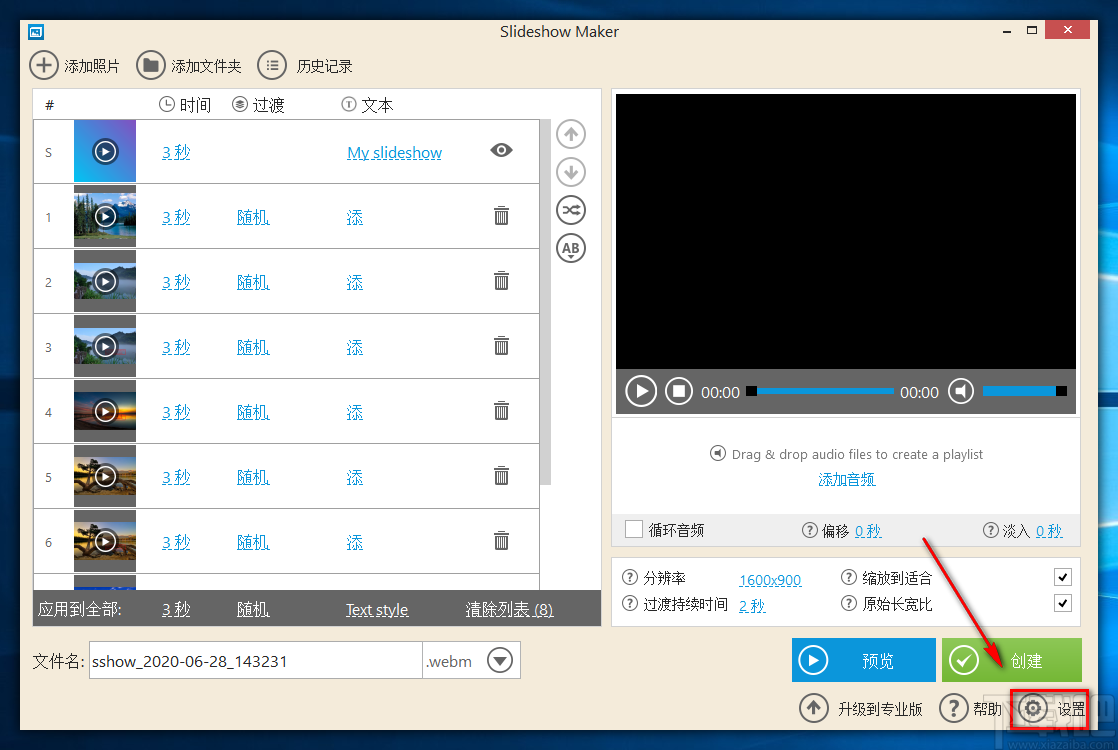
5.在设置页面中,我们在页面上方找到“时间”选项,点击该选项后面的下拉框,并根据自己的需要在下拉框中选择时间。
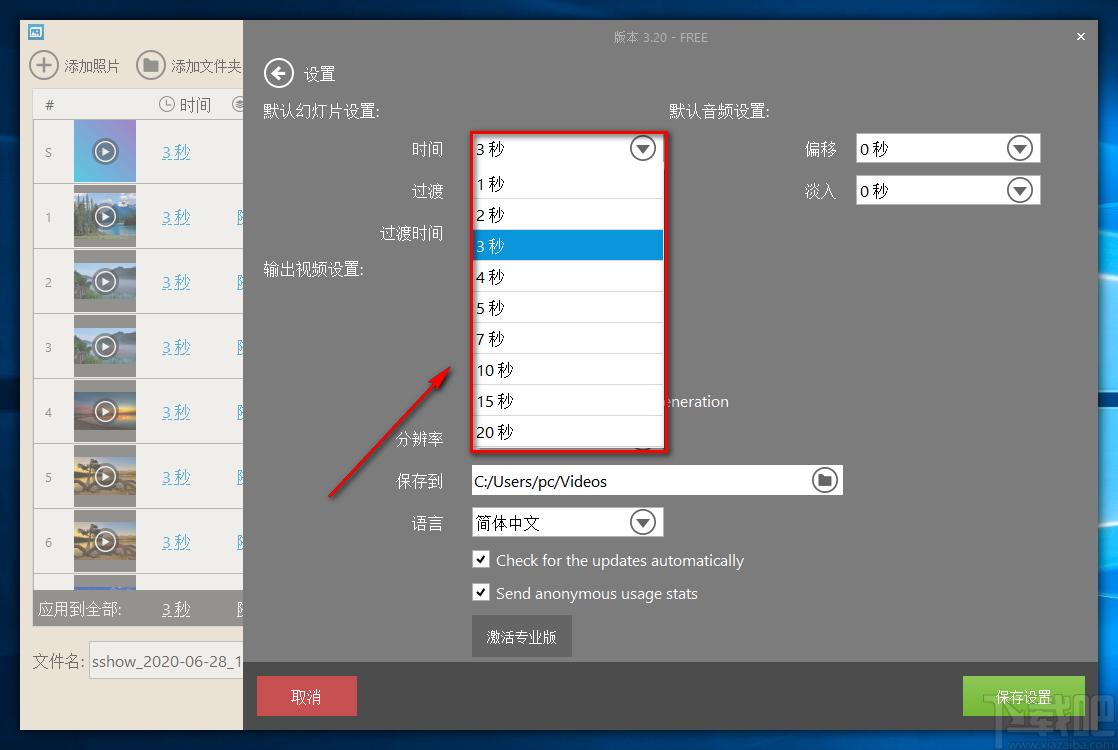
6.接着按照第五步的方法,根据自己的需要对过渡、偏移、过渡时间、淡入四个参数进行设置。
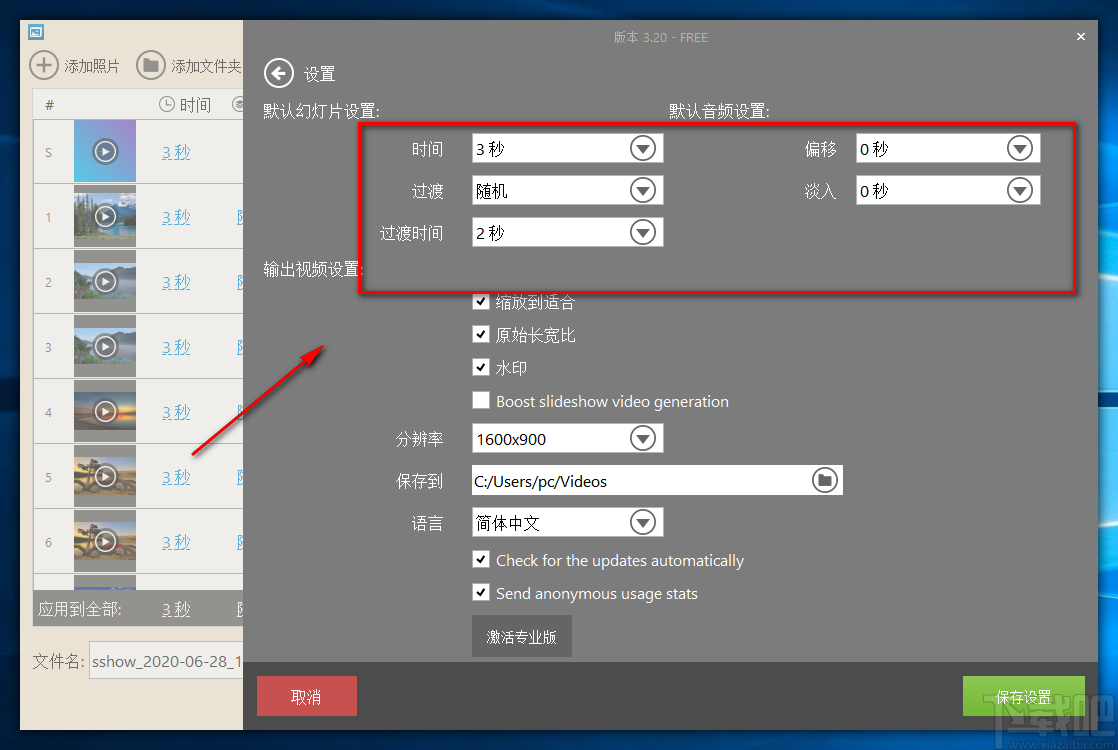
7.在页面中间我们还可以找到“缩放到适合”、“原始长宽比”、“水印”“Boost slideshow video generation”选项,最后一个英文选项表示增强幻灯片视频生成的意思,我们根据自己的需要决定是否勾选这几个选项即可。
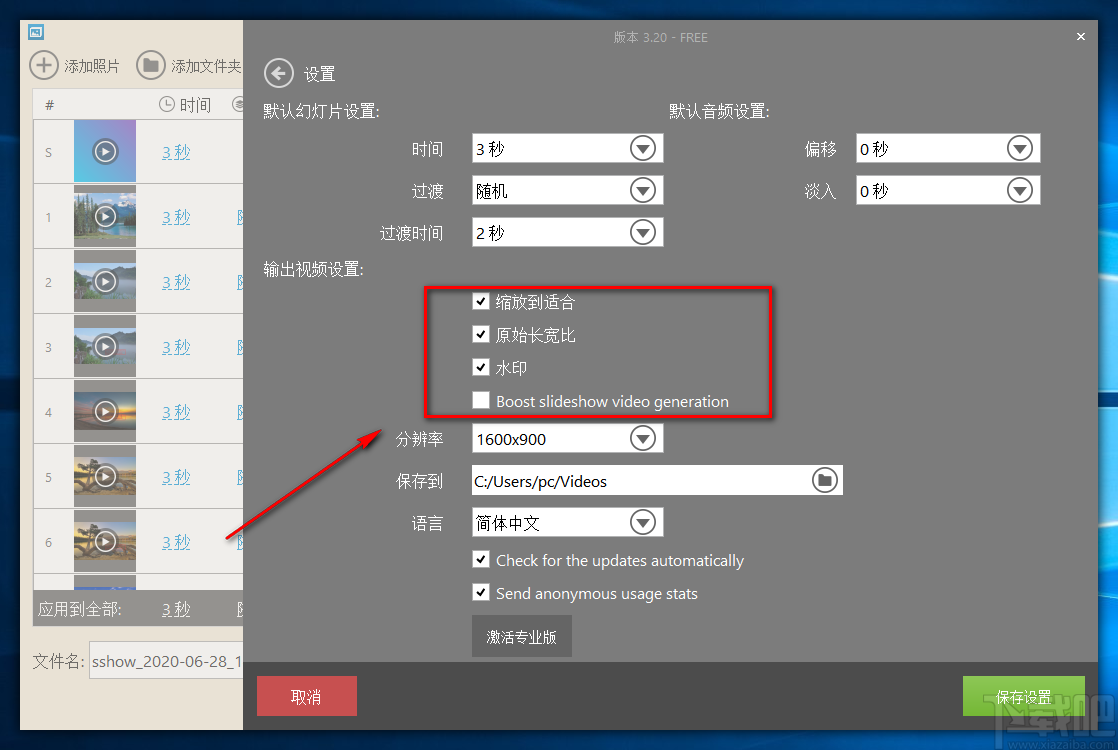
8.紧接着在界面下方找到“分辨率”选项,点击该选项后面的下拉框,我们根据自己的需要在下拉框选择分辨率。
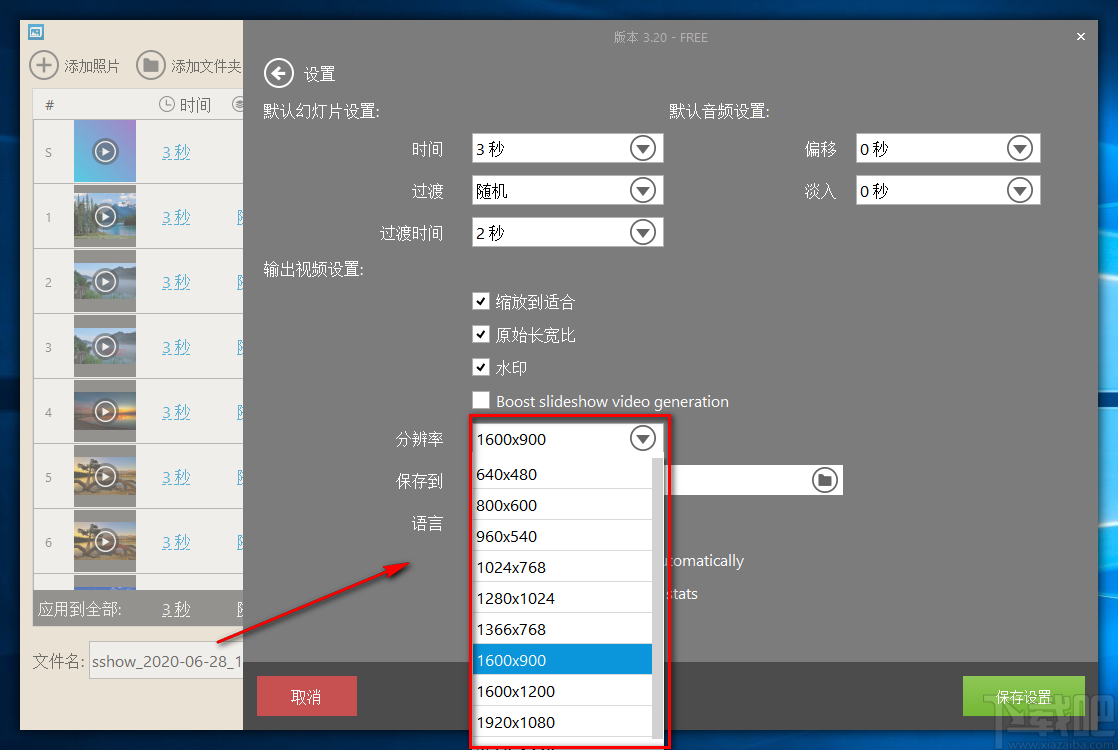
9.接下来在界面左下方找到“保存到”选项,该选项后面有一个文件打开按钮,我们点击该按钮进入到文件保存路径选择页面。
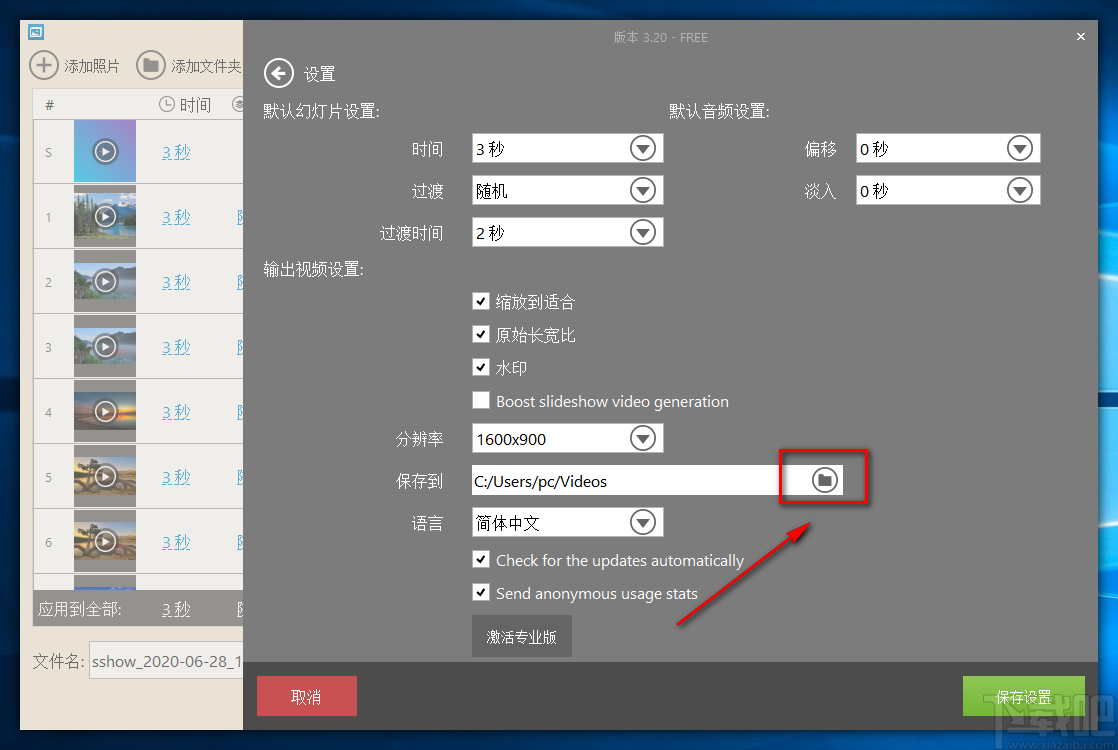
10.在文件保存路径选择页面中,我们选中文件的保存位置后,再点击页面右下角的“选择文件夹”按钮即可。
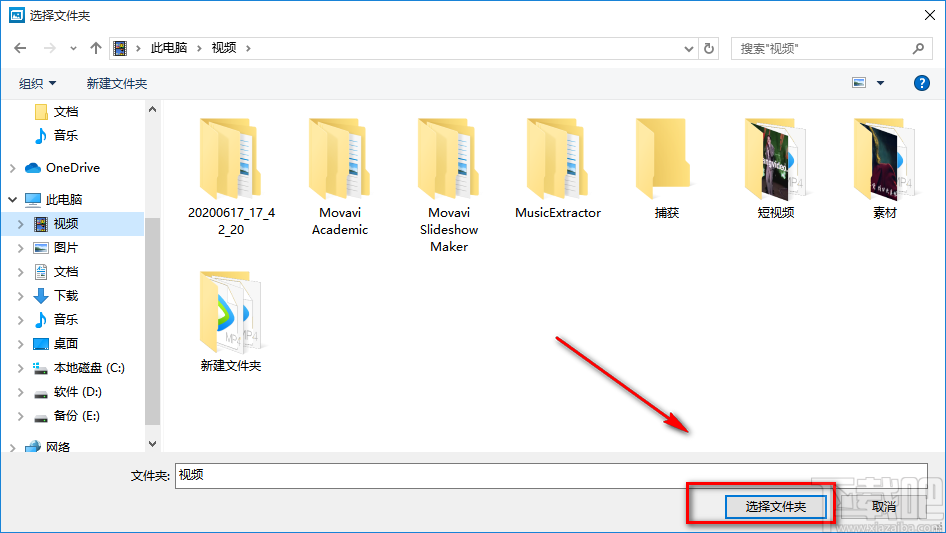
11.之后回到设置页面上,我们点击页面右下角绿色的“保存设置”按钮即可回到软件界面。
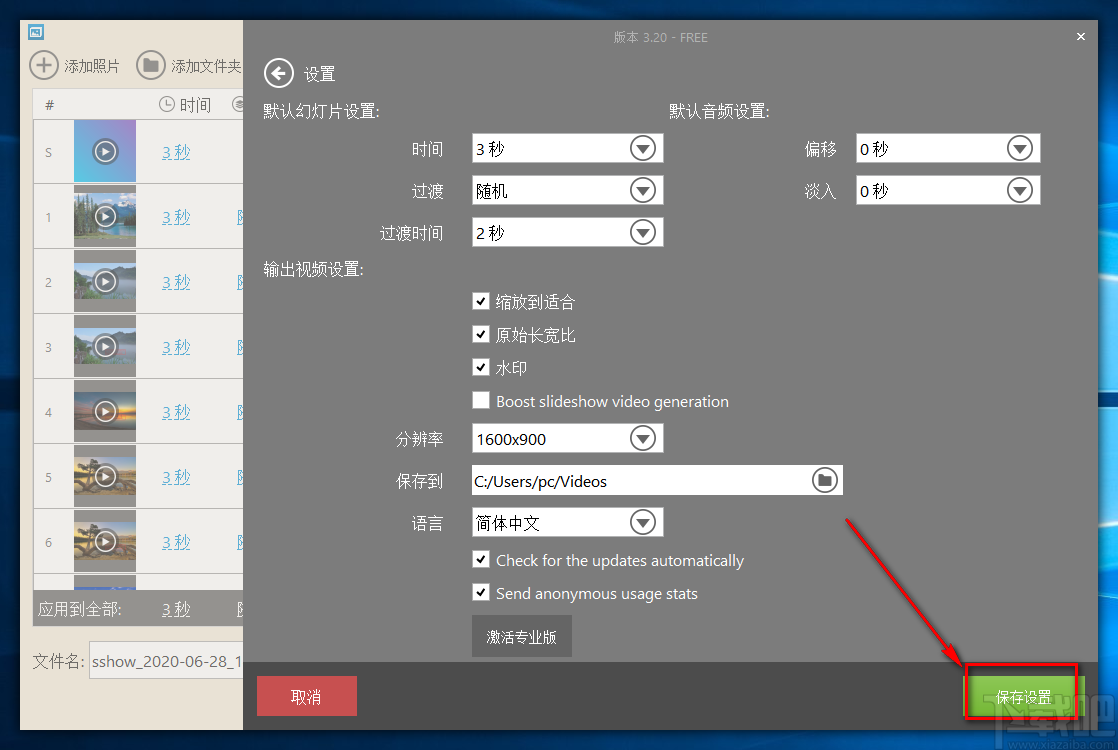
12.完成以上所有步骤后,我们在界面右下角找到绿色的“创建”按钮,点击该按钮就可以成功创建幻灯片并将其保存到指定的文件夹中。
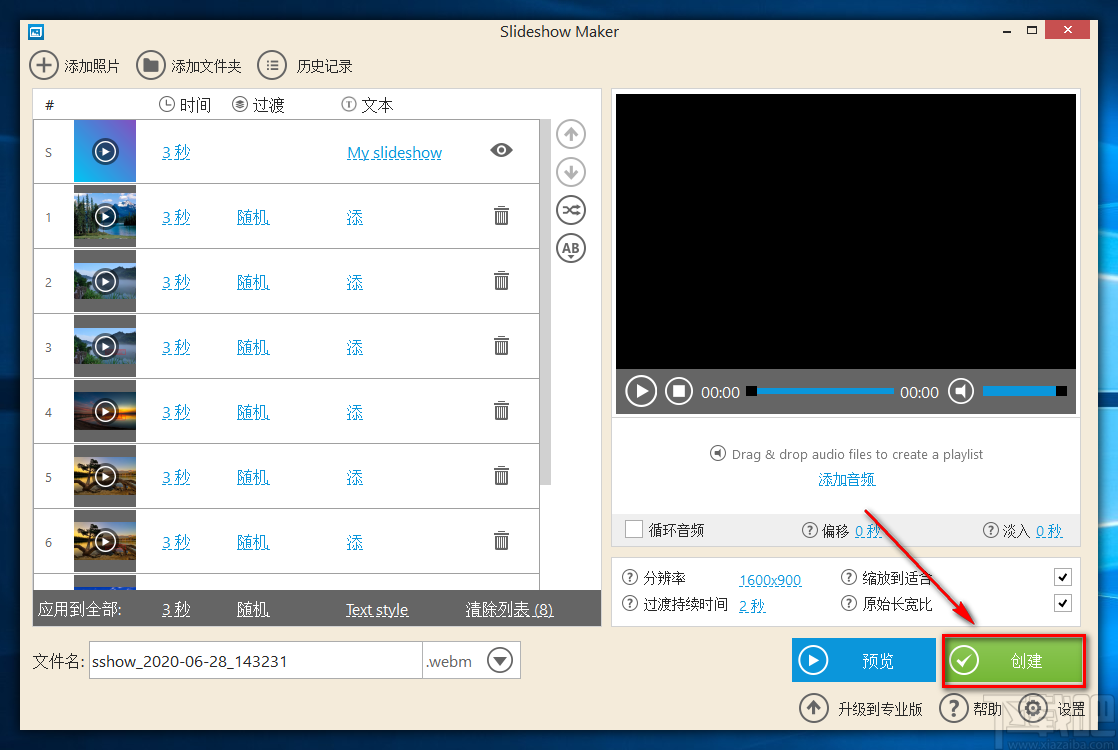
以上就是小编给大家整理的Icecream Slideshow Maker创建幻灯片的具体操作方法,方法简单易懂,有需要的朋友可以看一看,希望这篇教程对大家有所帮助。
- Icecream Slideshow Maker设置默认保存路径的方法步骤
- 4Easysoft Free Blu-ray Ripper设置默认保存位置的方法
- Wondershare uniconverter压缩视频的方法
- 轻秒录屏区域录屏的方法
- Wondershare uniconverter设置中文的方法
- 超级视频合并软件合并视频的方法
- 轻秒录屏设置默认保存位置的方法
- 轻秒录屏设置快捷键的方法
- VidCutter剪切视频的方法
- Ap PDF Split/Merge分割PDF的方法
- 4Media DVD Audio Ripper设置默认保存位置的方法
- Audio Convert Merge Free转换音频格式的方法
最近更新
-
 淘宝怎么用微信支付
淘宝怎么用微信支付
淘宝微信支付怎么开通?9月5日淘宝公示与微信
- 2 手机上怎么查法定退休时间 09-13
- 3 怎么查自己的法定退休年龄 09-13
- 4 小红书宠物小伙伴怎么挖宝 09-04
- 5 小红书AI宠物怎么养 09-04
- 6 网易云音乐补偿7天会员怎么领 08-21
人气排行
-
 易剪辑给视频添加马赛克的方法
易剪辑给视频添加马赛克的方法
易剪辑是一款功能强大的视频编辑软件,该软件体积小巧,但是给用
-
 爱拍电脑端调整视频播放速度的方法
爱拍电脑端调整视频播放速度的方法
爱拍电脑端是一款功能齐全的视频编辑软件,该软件界面直观漂亮,
-
 snapgene下载安装方法
snapgene下载安装方法
snapgene是一款非常好用的分子生物学模拟软件,通过该软件我们可
-
 ae2020导出视频的方法
ae2020导出视频的方法
ae这款软件的全称是AfterEffects,是一款世界著名的拥有影像合成
-
 mouse rate checker下载安装方法
mouse rate checker下载安装方法
mouseratechecker是一款检测鼠标DPI和扫描率综合性能的软件,可以
-
 packet tracer汉化操作方法
packet tracer汉化操作方法
CiscoPacketTracer是一款思科模拟器,它是一款非常著名的图形界面
-
 manycam下载使用方法
manycam下载使用方法
manycam是一款非常实用且功能强大的摄像头美化分割软件,它拥有非
-
 ms8.0下载安装的方法
ms8.0下载安装的方法
MaterialsStudio8.0是一款功能强大的材料模拟软件,模拟的内容包
-
 blender设置中文的方法
blender设置中文的方法
blender是一款开源的跨平台全能三维动画制作软件,该软件功能十分
-
 blender复制物体的方法
blender复制物体的方法
blender是一款高效实用的跨平台全能三维动画制作软件,该软件不仅
